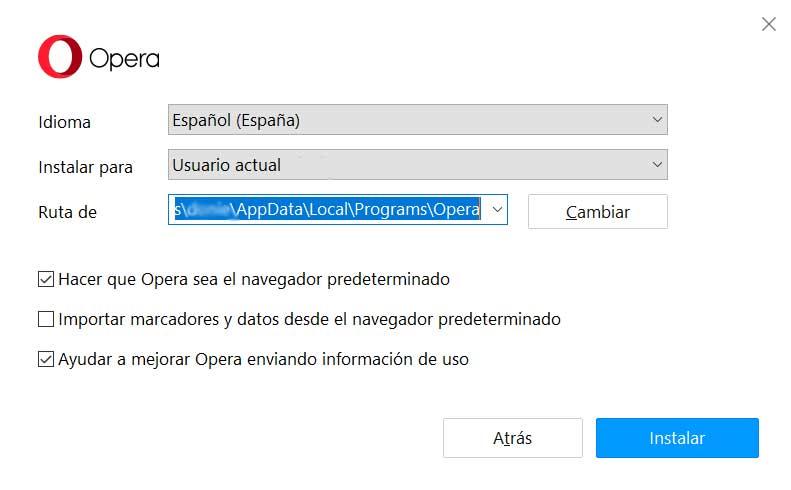İnternette gezinmek için hem masaüstü hem de mobil olmak üzere hemen hemen tüm mevcut ekipmanlarda bulunan web tarayıcılarını kullanıyoruz. Bu anlamda en iyi bilinen yazılım alternatiflerinden biri, Opera , bize çok ilginç bazı entegre işlevler sunan bir program.
Bu tarayıcıyı başlattığımız ve bize sunduğu kullanıcı arayüzüyle karşılaştığımız anda tüm bunların açık bir örneğini buluyoruz. gibi diğer iyi bilinen tekliflerden biraz farklıdır. mozilla Firefox or Google krom . Bu nedenle, diğerlerinin yanı sıra, dünya çapındaki birçok kullanıcı bu belirli tarayıcıyı kullanmayı tercih ediyor. Ayrıca, varsayılan olarak, bu arayüz bize yaygın olarak kullanılan çevrimiçi platformlara bir dizi doğrudan erişim sunar.
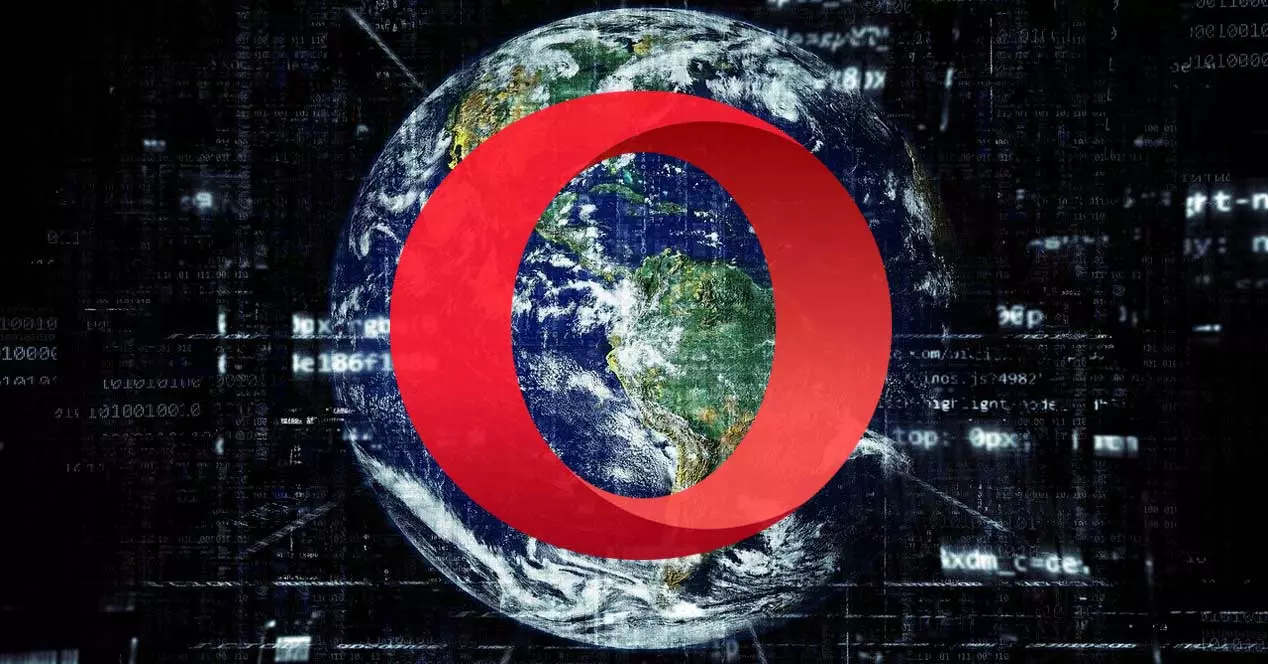
Burada aşağıdaki gibi unsurlara atıfta bulunuyoruz: WhatsApp, Instagram veya Telgraf. Ayrıca çok dikkat çeken özelliklerinden bir diğeri de tümleşik yapısıdır. kendi VPN İnternette dolaşırken gizliliği artırmak için. Varsayılan olarak devre dışı bırakıldığını belirtmekte fayda var, bu nedenle yapılandırmasından manuel olarak etkinleştirmemiz gerekecek. Çevrimiçi oyuncular için özel olarak tasarlanmış bir tarayıcı olan Opera GX'i bile kurabiliriz.
Ama biz de öyle olabilir Opera'yı bilgisayarımızda diğer tarayıcılarla birlikte kullanın . Böylece, interneti kullanma şeklimize bağlı olarak, birini veya diğerini uygularız.
İşte tam da bu nedenle size söylüyoruz, böylece belirli durumlarda ilgilenmiyoruz. Opera sistemimizde varsayılan tarayıcı olmak. Bu yazılımı yüklediğinizde, otomatik olarak ve etkili bir şekilde bu yazılımı yüklediğinizden başlayalım. varsayılan olur Windows . Bu herkesin sevmediği bir harekettir.
Opera'yı varsayılan tarayıcı olmayacak şekilde ayarlayın
İşlem sırasında herhangi bir önceki değişikliği yapılandırmadan programın varsayılan olarak yüklenmesine izin verirsek, otomatik olarak varsayılan haline geldiğini göreceğiz. Bu nedenle, bu türde başka bir yazılımımız olsaydı, örneğin kenar veya Chrome Windows'ta varsayılan olarak yapılandırılmışsa, artık olmayacak. Bu nedenle, varsayılan olarak kullanmak istediğimiz uygulamayı yeniden kurmak için Sistem Yapılandırma Uygulamasına erişmemiz gerekecek.
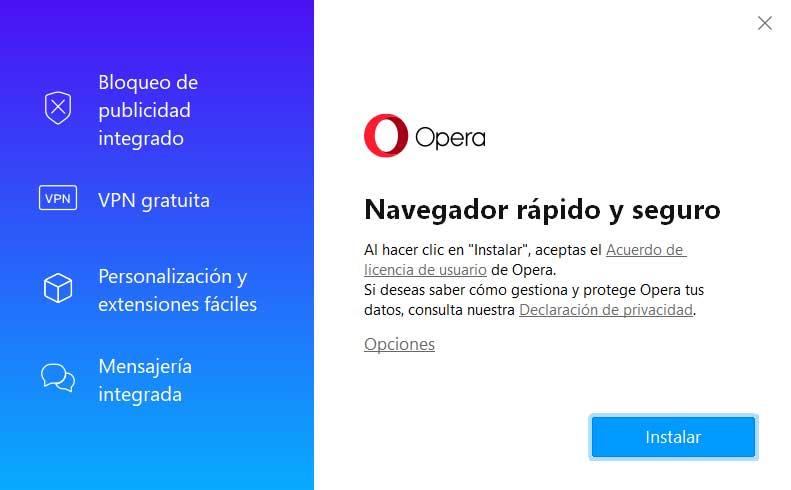
Ancak size daha önce de söylediğimiz gibi, bu bölümü basit bir şekilde özelleştirme imkanımız var. bu yazılımın kurulum süreci . Böylece, indirdikten sonra yükleyiciyi geleneksel bir şekilde çalıştırıyoruz.
Kurulum işleminde karşımıza çıkan ve programın bazı işlevlerinin gösterildiği ilk ekranda tabii ki, adında bir link buluyoruz. Opsiyonlar . Bu, bazı kurulum parametrelerini yapılandırma olanağına sahip olacağımız yeni bir ekrana erişmemizi sağlar. Bunların arasında, tarayıcının yerleştirileceği disk yolunu oluşturmak için bir alan buluyoruz. Aynı zamanda mümkün olacak veri göndermekten kaçınmak için programın geliştiricilerine veya yer imlerini içe aktarın.
Ancak bu durumda bizi ilgilendiren şey, bize izin verecek bir seçicinin yanında bulunur. Opera'nın otomatik olarak varsayılan tarayıcı olmasını engelle . İlk başta aynı işaretlemeyi bulacağız, bu yüzden Windows'ta oluşturduğumuz varsayılan tarayıcıyı kullanmaya devam etmek için işaretini kaldırmamız yeterli.